Содержание
Види Інтернет-реклами
Тут можна виділити 5 основних видів інтернет-реклами, кожен з яких має свої особливості.
SEO
Пошукова оптимізація — органічний комплекс заходів, які вживаються спеціалістами цього профілю з метою збільшення видимості сайту в пошукових системах за ключовими словами пошуку для забезпечення зростання трафіку на сайті.
SEO можна вважати не просто рекламою, це масштабніше просування. Одна з основних характеристик — довгострокова перспектива органічної появи у перших рядках пошукових систем.
Контекстна реклама
Свою назву цей вид реклами отримав через те, що оголошення підлаштовуються під інтереси користувача. Тобто Ваша активність відслідковується і Ви можете побачити рекламу подібних послуг чи товарів, що цікавили Вас раніше.
Оголошення контекстної реклами можуть показуватися як в рядку пошукової системи, при введенні користувачем певного запиту, так і на сайтах, які входять в партнерську мережу даного провайдера.
Тобто коли в пошуковому рядку ви вбиваєте якийсь товар, то спочатку побачите рекламні оголошення, а вже потім органічний список.
Плюс контекстної реклами в тому, що можна чітко управляти бюджетом кампанії, показуючи оголошення виключно цільовій аудиторії.
Найчастіше використовується інтернет-магазинами, адже тут найлегше виділити цільову аудиторію та налаштувати рекламу.
Медійна або банерна реклама
Крім прямого розміщення, медійна реклама доступна для використання і в Google AdWords. Ви можете бачити її на будь-яких сайтах, вона може вспливати, вискакувати, або вже міститися у футері чи пустих місцях певної сторінки. Найчастіше виглядає як картинка (тобто сам банер) та провокаційний, захоплюючий увагу текст.
Оплата, в даному випадку, здійснюється за покази. Крім того, тут найбільшою проблемою є блокери реклами, що часто використовуються сучасними юзерами.
Добре підходить для вирішення низки маркетингових задач: підвищення впізнаваності бренду, позиціонування бренду, виведення на ринок нового продукту, або, ремаркетинг, просування певних товарів та послуг, що відповідають сайту рекламодавцю.
Тизерна реклама
Досить специфічний вид реклами, суть якого в складанні і показі цільовій аудиторії оголошень з певними тригерами, що звернуть увагу користувача на саме цей продукт або послугу.
Основна мета — привернути увагу користувача, залучення нових клієнтів.
З огляду на особливості формату, тизери активно використовуються для просування товарів, який характеризується емоційним попитом. Йдеться про хайп, мейнстрими, масові товари.
Реклама в соціальних мережах
Тобто таргетована реклама, що задається відповідними параметрами. Тут спрацьовує фактор ідентифікації користувачів самими системами соціальних мереж, розпізнавання облич, інтересів, та інших характеристик.
В соціальних мережах можлива оплата за кліки, покази або певну цільову дію (підписку, вподобання тощо).
Соціальні мережі, зокрема FB надає дуже прогресивний та повний інструмент перегляду та аналітики статистики. Звідси Ви також можете керувати просуванням в інших соціальних мережах.
Виды рекламы в Инстаграм 👀
Сколько волка органикой не корми, а он все равно продвижения просит. Это все об Instagram. Чтобы продвигать бренд, нужно вооружиться таргетологом или же изучить, какие виды рекламы в Instagram существуют и выбрать те, которые поднимут ERR (engagement reach rate) до 100%.
Виды рекламы в Instagram делятся на три группы: таргетированная через кабинет в Facebook (Facebook Ads Manager) или Instagram-профиль, платные размещения у блогеров и публикации в пабликах. Бесплатной рекламы нет, это оксюморон. Мы расскажем о видах таргетированной рекламы в Instagram, доступных форматах и местах размещения.
Настраивать рекламу советуем с помощью Facebook Ads Manager, если конечно вы не продвигаете страницу любимого котика. Но даже для этого возможностей доступной аналитики в профиле окажется недостаточно.
Слева — инструменты продвижения в профиле Instagram, справа — Facebook Ads Manager. Время выбрать сторону силы
Где размещать рекламу в Instagram?
Перед тем, как написать дизайнеру с невероятной идеей креатива, выберите, где будете размещать объявление. Тогда рекламный кабинет подскажет, какие форматы рекламы в Instagram подойдут. Никто ведь не хочет, чтобы у дизайнера дергался глаз.
Тогда рекламный кабинет подскажет, какие форматы рекламы в Instagram подойдут. Никто ведь не хочет, чтобы у дизайнера дергался глаз.
Сторис
История начиналась со «сторис никто не смотрит, буду публиковать дичь», а превратилась в отдельные контент-планы и должности. По промежуточным итогам 2021, вертикальные картинки и видео, исчезающие через 24 часа, занимают 46% контента Instagram.
Почему да: Каждый день 500 миллионов человек смотрят Instagram сторис, то есть 95% пользователей, посещающие приложение за день. И среди них есть ваша целевая аудитория. Также доступны форматы в Instagram сторис (о них поговорим далее), можно добавлять интерактивы: голосования, тесты, открытые вопросы.
Почему нет: На баннере помещается 3-5 слов, иначе алгоритм занизит показы. Невозможно запустить промо существующей сторис, нужно загружать креатив отдельно. Также разработчики тестируют показ 2-3 рекламных объявлений в сторис подряд, из-за этого развивается баннерная слепота.
Лента
Шутка о ленте супермаркета недалека от истины, только вместо кассира, алгоритм Instagram сам решает, какой контент стоит видеть пользователю. А против мемасиков с котиками никакие бюджеты не помогут.
Почему да: Информацию о бренде можно разместить на изображении, а еще добавить описание к нему. Реклама доступна для постов со страницы, и отдельных креативов, которые не будут отображаться в профиле.
Почему нет: Пользователь взаимодействует с постом в среднем 0,25 секунды. Столько времени нужно, что пролистать ленту дальше и не обратить внимания на рекламу.
Интересное
Гугл мира Instagram, раздел с маленькой лупой — место, куда алгоритмы собирают контент, соответствующий интересам пользователя. Например, у автора этого материала, 99% процентов подборки — мемы с «Игры в кальмара». Непросмотренными они не остаются.
Разработчики также тестировали объединение ленты и Интересного, позже отказались от идеи из-за плохого отклика аудитории.
Почему да: Продвижение в Интересном увеличивает охват публикации, рекламный контент меньше выделяется среди органического, если сравнивать с лентой.
Почему нет: В этот раздел заходит меньше всего людей — 200 миллионов за сутки, то есть 40% от дневных пользователей, а по восточной Европе статистика еще ниже.
Reels
Еще одна попытка Instagram переманить аудиторию из TikTok — создание раздела, где пользователи публикуют короткие видео. В Украине доступен частично, поэтому рекламу в Reels пока что публиковать нельзя. Будьте готовы к изменению ситуации, так как Facebook Ads Manager для других стран сделал эту функцию доступной.
Reels, как и Instagram Music, доступен почти везде, кроме Украины. Но мы верим в лучшее
Что еще почитать: 25 ботов в Telegram для SMM-специалиста
Какие форматы таргетированной рекламы в Instagram доступны?
Форматов объявлений в Instagram четыре, каждый из них адаптируется под разные разделы.
Изображение
Формат подойдет для рекламы в ленте Instagram, сторис и раздела Интересное. У каждого из разделов есть технические требования к изображениям, которые стоит соблюдать. Потому что готовить горизонтальную картинку под сторис — кринж.
Требования для ленты и раздела Интересное: изображение с соотношением сторон 1:1, или 4:5. Картинки 4:5 занимают 90% экрана пользователя и концентрируют внимание на продвигаемом посте. Но из-за такого разрешения картинки, описание к посту зритель может не заметить. По количеству символов советуем ограничиться 125, так как кнопку «Читать далее» пользователи не нажимают.
Требования для сторис: картинка форматом 9:16, на которой также рекомендуем писать до 125 символов, а лучше еще меньше. При подготовке макета следите за тем, чтобы аватарка сверху справа и блок «Отправить сообщение» внизу не перекрывали ничего на картинке.
В статье «Инструменты и сервисы SMM-менеджера, без которых не выжить» есть подборка приложений, которые помогут подготовить материалы для рекламы.
Видео
Формат видео для рекламы в Instagram также доступный в ленте, сторис, Интересном и Reels (но не будем о грустном). Видеореклама — это возможность показать, как использовать продукт, открыть больше преимуществ пользователю. Также это формат, который Instagram продвигает активнее, мотивируя и пользователей, и рекламодателей публиковать больше видео.
Требования для ленты и Интересного: ролик от 1 секунды до минуты, со звуком и субтитрами, в формате 4:5. Так пользователь получит информацию, которую вложили в ролик, не важно, смотрел он со звуком или без. А в аудиодорожке можно больше рассказать о бренде или продукте. С описанием увлекаться не стоит: 125 символов стоят на страже клипового мышления.
Требования для сторис: видео для Instagram постов в формате сторис должно быть с соотношением сторон 9:16, от 3 до 15 секунд, со звуком. В видео также рекомендуют добавлять субтитры, а из-за них алгоритм занижает количество показов, поэтому лучше соблюдайте ограничение в 125 символов.
Карусель
Формат для сторис и ленты, где доступна публикация от 2 до 10 видео и изображений. Преимущество в том, что к каждому видео или фото можно добавить переход на другую ссылку. Актуальный формат для владельцев магазинов, которые хотят привлечь трафик на сайт.
Требования для ленты: изображения и видео форматом 1:1, длительность роликов также составляет от 1 до 60 секунд. Чтобы создать карусель, добавьте минимум одну ссылку на сайт, иначе запустить промо не получится.
Требования для сторис: соотношение сторон видео и фото может быть только 9:16, размером минимум 1080*1920 пикселей. Длительность видео остается от 3 до 15 секунд. В карусель сторис можно добавить до 10 материалов, рекомендуем размещать сначала 5, их нельзя будет пропустить, пользователь посмотрит все.
Подборка/Магазин
Формат, который внедряли и убирали, в итоге решили оставить доступным для ленты и сторис. И это замечательно, ведь благодаря ему товары напрямую продают в Instagram без использования фразы «Ответили в директ». Реклама в формате подборки доступна, только если вы выбрали тип аккаунта «Товары/Услуги».
Реклама в формате подборки доступна, только если вы выбрали тип аккаунта «Товары/Услуги».
Эти объявления показывают продукт, а благодаря кликабельным ссылкам на цены и переходам на сайт, товар можно купить.
Требования для ленты: вступительное изображение/видео с соотношением сторон 1:1 или 4:5, и 3 картинки с фото продукта. Также нужно добавить ссылку на сайт с товарами.
Требования для сторис: картинка или видео с соотношением сторон 9:16, ролик длительностью от 3 до 15 секунд. К нему добавляют 2 картинки с товаром: их пользователь увидит, если кликнет на интересующие позиции.
Вид рекламы в Instagram — это объединение двух факторов, места размещения и формата материала. Каждый раз вы можете создавать уникальные размещения, чтобы результаты кампании были выше.
Определение видов рекламы в Instagram — только начало работы с Facebook Ads Manager. Интересно, куда двигаться дальше? Переходите по ссылке!
Как найти конкурентов Объявления в Facebook [Все они] — Суть
Возможно, вы являетесь поклонником Facebook. Или вы не можете. И, если быть до конца честным, ничего из этого не имеет значения в бизнесе рекламы на Facebook.
Или вы не можете. И, если быть до конца честным, ничего из этого не имеет значения в бизнесе рекламы на Facebook.
Это особенно актуально, когда вам нужно найти объявления конкурентов в Facebook.
Хорошей новостью является то, что социальный гигант упростил сбор огромного количества данных — по крайней мере, на данный момент
Вот почему.
Начиная с 2016 года стали усиливаться призывы к прозрачности и подотчетности. Ряд событий, таких как фиаско с Cambridge Analytica , вызвали повышенное внимание к интернет-рекламе в целом.
Это было особенно плохо для FB.
С тех пор были слушания в Конгрессе и призывы к разделению компании (один из бывших соучредителей FB).
Подождите… Разве мы не говорили о просмотре рекламы конкурентов на Facebook? Ага!
Мы расскажем о трех аспектах вашего пути к поисковой рекламе на Facebook.
- Как вручную искать рекламу с помощью самого ФБ.
- Список лучших инструментов для поиска объявлений FB.

- Советы по использованию этих конкурентных данных.
Вот видеоруководство, показывающее, как использовать библиотеку объявлений Facebook для поиска рекламы конкурентов (и не только).
Facebook Attempts Прозрачность (на данный момент)
Одним из изменений политики было разрешить любому (у кого есть учетная запись Facebook) просматривать рекламу любой компании, которая имеет или использует ее на платформе.
Почти каждый в наше время.
Не знаю, какую пользу от этого получит широкая общественность, но предприятия могут многому научиться:
- Их конкуренты
- Исследование продукта
- Общие хорошие идеи (не от конкурентов)
Поиск этих объявлений может стать важной частью вашей общей стратегии социального маркетинга. И в этой статье подробно рассказывается, как это сделать. Гайки и болты немного изменились с момента введения этой функции. Это руководство было обновлено в июле 2019 года, чтобы оставаться актуальным.
Гайки и болты немного изменились с момента введения этой функции. Это руководство было обновлено в июле 2019 года, чтобы оставаться актуальным.
Как найти конкурентов Реклама в Facebook (вручную)
Это очень просто, когда знаешь, что делаешь.
1 Войдите в Facebook
Почти уверен, что так было не всегда. Но теперь вам нужно войти в систему, чтобы просмотреть рекламу компании.
Ничего особенного, но это одна из причин, по которой я ранее написал «пока».
У Facebook есть способ давать вещи, а затем забирать их, когда мы к ним привыкаем. Органический охват — пропал. Смотрите все, что вы хотели увидеть в первую очередь — уходите отсюда. Охват Instagram — скоро исчезнет?
2 Поиск и поиск страницы
Панель поиска вверху, скорее всего, поможет. Или вы можете зайти в поисковую выдачу и ввести: «Facebook» + «Название компании».
Оказавшись на странице, посмотрите на правую сторону. В столбце справа перечислены несколько различных разделов. Прямо под полем «О программе» находится раздел «Прозрачность страницы». Это то место, где вы хотите быть.
Прямо под полем «О программе» находится раздел «Прозрачность страницы». Это то место, где вы хотите быть.
Нажмите кнопку «Подробнее» в правом верхнем углу этого поля. Это приведет вас к всплывающему окну с различной информацией.
3 Вот реклама
В правом нижнем углу всплывающего окна вы увидите «Перейти к библиотеке объявлений». Нажмите на нее, и вы попадете на страницу со всеми текущими объявлениями этой компании.
Примечание: Если у вас есть блокировщик всплывающих окон, это не сработает. Приостановите или отключите это, прежде чем двигаться вперед.
Наш пример (Airtable) показывает только текущую рекламу (зеленая точка). Вы можете найти некоторые объявления, которые не удалены, но и не показываются.
Под каждым объявлением находится текстовая ссылка «См. сведения об объявлении».
При переходе по этой ссылке не раскрываются подробные сведения. На самом деле, вы можете задаться вопросом, почему вы вообще нажали на него. Но он все еще может быть полезен в одном отношении.
Но он все еще может быть полезен в одном отношении.
Видите ли, когда в объявлении отображается одна и та же копия, Facebook показывает, что в этом случае запущено несколько объявлений.
Ключевой момент: Изображения могут быть (и часто бывают) разными.
Вот пример одного из объявлений Airtable в формате gif.
Инструменты для поиска рекламы в Facebook
Рекламная галерея AdEspresso (ранее Ad Examples)
AdEspresso когда-то располагала базой данных из 600 000 объявлений Facebook, которую любой желающий мог бесплатно просмотреть.
К сожалению, на момент обновления этой статьи рекламная галерея ведет к мини-курсу о том, как стать экспертом по рекламе в Facebook.
Примеры объявлений оказались очень полезными. Но увы, похоже, их пока нет.
Многие платные и бесплатные рекламные инструменты Facebook закрыты.
- Одним из заметных отключений стал инструмент просмотра рекламы Adswiper — он исчез.
 (На старой целевой странице есть обширная статья о том, почему.)
(На старой целевой странице есть обширная статья о том, почему.)
Тем не менее, следующий вариант в нашем списке также является бесплатным и мощным.
Библиотека объявлений Facebook
Вы можете не только искать рекламную активность на отдельных страницах, но и Facebook создал целую библиотеку объявлений.
И он доступен для поиска!
Да, вы можете искать отдельные компании прямо здесь. Но я хотел показать вам, как это сделать вручную.
Вот почему.
Facebook уже несколько раз менял способ доступа к рекламной библиотеке. Знание более чем одного способа полезно для маркетологов.
Если вы перейдете на страницу, обратите внимание, что поиск доступен для «имя, тема или организация».
Это так мощно.
Если вы хотите выполнить поиск по такой теме, как «маркетинг», вы увидите все объявления по этому слову.
Нужно отфильтровать по определенному существительному или имени? Вы тоже можете это сделать!
В дополнение к тому, что вы можете искать, вы можете увидеть более подробные сведения о самих объявлениях.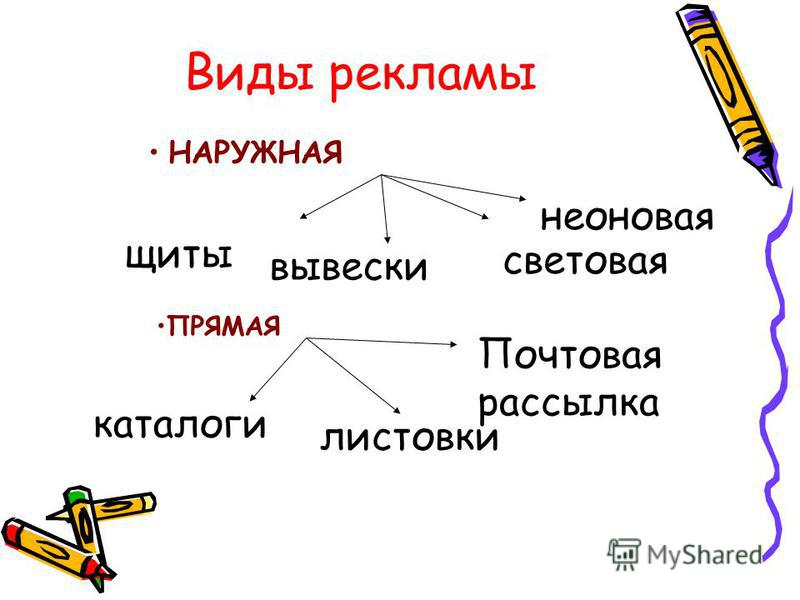
Вы можете искать рекламу в Facebook по:
- Страна, в которой показывается реклама (желательно указать регион, но таргетинг на страны довольно хорош)
- Активные и неактивные объявления (полезно знать, какие объявления работают)
- Конкретная страница. Этот самый интересный. Вы можете (теоретически) искать термин. Затем перейдите на конкретную страницу, чтобы узнать, использует ли эта компания рекламу с использованием этих терминов.
Стоит упомянуть несколько платных инструментов
- PowerAdSpy: В основном для магазинов Shopify, но может быть полезен и в других ситуациях. Вы можете получить 20 поисковых запросов бесплатно, тогда цена начинается с 49 долларов в месяц
- Adsova: По существу большая база данных. Цена начинается от $69/мес.
.
Несколько идей о том, как использовать рекламу конкурентов в Facebook
Теперь, когда вы знаете, как найти рекламу конкурентов в Facebook, я поделюсь несколькими советами по их использованию в ваших интересах.
Знайте взаимосвязь с конкурентами
В зависимости от размера вашей компании могут быть конкуренты, которые отстают от вас с точки зрения функциональности, доходов и т. д. И могут быть те, кто опережает вас в ключевых категориях. Тогда есть те, кто прав с вами. Прямые конкуренты.
В зависимости от того, где находится конкурент по отношению к вам, важно учитывать их рекламу на Facebook.
Немного о конкурентах
Airtable не является конкурентом Gist. Но если бы это было так, я, вероятно, хотел бы знать, что в конце прошлого года компания привлекла 100 миллионов долларов и стоит 1,1 миллиарда долларов.
Почему?
Они могут позволить себе команду для рекламы в Facebook.
Копирайтеры, дизайнеры, специалисты контекстной рекламы. Это либо высокооплачиваемые услуги, либо штатные сотрудники для своего бренда, которыми почти наверняка пользуются. Вероятно, у них есть команды людей, которые работают над этими вещами, чтобы стимулировать рост.
Итак, я собираюсь тщательно изучить их копию и дизайн.
Анекдотическая кроличья тропа: Burger King не инвестирует в исследования в области недвижимости, а McDonald’s инвестирует. Burger King просто строит как можно ближе, опираясь на тщательные исследования своих конкурентов.
Теперь, если компания не в состоянии нанять команду экспертов по рекламе, вам, возможно, не нужно подражать им.
Но вы не можете видеть, на кого они нацелены.
Снова воспользовавшись Airtable, я заметил несколько объявлений, предназначенных для видеооператоров и кинематографистов.
Это имеет смысл. Их платформа электронных таблиц позволяет использовать более визуальный стиль. Это делает его идеальным для раскадровки и других вещей, которые не могут делать традиционные платформы электронных таблиц.
Самый важный совет в 3….2….1….
Подождите. Терпеливо.
Когда вы запускаете собственную рекламу на Facebook, важно видеть, как она работает. Невозможно увидеть производительность, если быстро их выдернуть или изменить рекламу.
Невозможно увидеть производительность, если быстро их выдернуть или изменить рекламу.
Со временем реклама ваших конкурентов на Facebook изменится.
Если вы смотрите, вы можете увидеть и задокументировать эти изменения. Объявления, которые больше не видны, скорее всего, проиграли сплит-тест. Те объявления, которые остаются активными в течение длительного времени, вероятно, являются эффективными.
Но за неделю этого не узнаешь. Могут пройти месяцы, прежде чем вы увидите изменение стратегии ваших конкурентов. Затем вы можете использовать эти данные для управления собственной рекламной воронкой Facebook.
Крутая часть? Это будет того стоить.
Как бесплатно посмотреть рекламу конкурентов в Google
Краткий обзор: ПЕРЕЙТИ К ПОДРОБНЫМ ШАГАМ
- Начните с поиска в Google, который может вызвать рекламу
- Нажмите на 3 точки рядом с отображаемым URL-адресом конкурента
- Нажмите ссылку «Посмотреть больше объявлений»
- Просмотр страницы Google Ads конкурента
- Фильтр по дате
- Фильтр по стране
- Фильтр по формату объявления
- Щелкните пример объявления, чтобы перейти на страницу сведений об объявлениях
- Что включено (и отсутствует) на страницах сведений о рекламе
- Пример страницы сведений о графическом объявлении
- Пример страницы сведений о видеообъявлении
- Значок «Проверено» на странице рекламодателя
Полезно знать:
- В 2022 году Google незаметно развернул страницы прозрачности рекламы для всех своих проверенных рекламодателей
- Этот ресурс упрощает просмотр объявлений, которые каждый рекламодатель Google показывал за последний 31 день.

- Пользователи могут видеть все текстовые, графические и видеообъявления любого проверенного рекламодателя Google
Маркетологи и владельцы бизнеса по всему миру потратили бессчетное количество часов, пытаясь понять, как увидеть цифровую рекламу своих конкурентов.
Когда дело доходит до просмотра рекламы в экосистеме Google Ads, пользователям приходится полагаться на сторонние инструменты, такие как SEMRush, AdBeat и Moat. Это частично заполнило пробел, позволив пользователям видеть рекламу, которая показывалась в контекстно-медийной сети Google.
Последний рубеж, ускользающий от понимания этих платформ, — это возможность легко увидеть рекламу, которую конкуренты размещают на платформе Google Search Ads. Попытки этого решения были невелики (извините, но это правда, SEMRush).
Войдите на страницы прозрачности проверенных рекламодателей Google, которые незаметно развернулись где-то после 8 августа 2022 года. Во всяком случае, согласно машине Wayback. Если у кого-то, кто читает это, есть более точная дата с некоторыми доказательствами, я буду рад обновить этот пост.
Если у кого-то, кто читает это, есть более точная дата с некоторыми доказательствами, я буду рад обновить этот пост.
Почему Google создал бесплатный инструмент для просмотра рекламы своих рекламодателей?
Google относительно поздно начал вечеринку с развертыванием инструмента прозрачности рекламы, чтобы видеть рекламу своих рекламодателей. Примеры были установлены другими ведущими платформами цифровой рекламы, в частности, рекламной библиотекой Facebook и рекламным фильтром LinkedIn на страницах компаний.
Помимо желания иметь паритет с этими другими инструментами, что побудило Google сделать эти данные доступными? Согласно разделу часто задаваемых вопросов Google их ресурса Ads Transparency, вот что они должны сказать:
Какова цель этих страниц рекламодателя?
Мы хотим, чтобы пользователи могли принимать обоснованные решения о рекламе и рекламодателях, которые они видят через Google.
Это означает обеспечение большей прозрачности в отношении того, кто наши рекламодатели, где они находятся и какую рекламу показывают. Мы не получаем никакого дохода от этих страниц.
Было бы забавно написать отдельный пост, разбирающий эти три предложения и предлагающий мнение о том, почему они создали этот инструмент. Возможно, в другой раз…
А пока давайте посмотрим, как использовать этот ресурс прозрачности рекламы, чтобы увидеть объявления Google Ads проверенных рекламодателей. Вот ссылка на пример страницы рекламодателя, на которую я ссылаюсь ниже, если вы хотите следовать 👉 Ссылка на пример страницы прозрачности рекламы
Начните видеть рекламу ваших конкурентов в Google Ads
Выполните следующие шаги, чтобы получить представление о Google Ads ваших конкурентов:
Шаг 1) Начните с поиска, который, вероятно, вызовет рекламу
Введите поисковый запрос, который, по вашему мнению, будет предлагать медийную рекламу на странице результатов поисковой системы (SERP). Здесь мы использовали «лучшее программное обеспечение для дизайна»:
Здесь мы использовали «лучшее программное обеспечение для дизайна»:
Шаг 2) Нажмите на 3 точки рядом с отображаемым URL-адресом рекламодателя
Найдите объявление, о котором вы хотите получить информацию, и нажмите на три точки справа от URL-адреса:
Шаг 3) Нажмите на ссылку «Посмотреть больше объявлений».
Щелкните синюю ссылку в нижней части поля «Об этом рекламодателе»:
Не видите ссылку «Показать больше объявлений»? Они не являются проверенным рекламодателем. Juro.com не был подтвержденным рекламодателем Google, когда был написан этот пост.
Шаг 4) Сейчас просматривается страница Google Ads этого рекламодателя
На странице рекламодателя в Google будет отображаться такая информация, как юридическое название организации и статус проверки:
Шаг 5) Фильтр по дате
Нажмите «В любое время» над названием компании и выберите диапазон дат, который вы хотите просмотреть:
В время этого поста, кажется, 31 день — это максимальное окно ретроспективного анализа (считая с сегодняшнего дня назад).
Шаг 6) Фильтр по стране
Щелкните текст «Показано в…» со значком булавки слева, чтобы открыть раскрывающийся список стран (по умолчанию пользователи из США увидят США)
Насколько я могу судить, этот инструмент по умолчанию использует либо США, либо страну, указанную в учетной записи Google вошедшего пользователя.
Шаг 7) Фильтрация по формату объявлений
Нажмите «Все форматы», чтобы открыть раскрывающийся список вариантов, включая графические, текстовые и видеообъявления:
По умолчанию в результатах объявлений отображаются все форматы объявлений. Вы можете фильтровать по графическим объявлениям, текстовым объявлениям и видеообъявлениям.
Шаг 8) Щелкните пример объявления, чтобы просмотреть страницу сведений об объявлениях
Выберите объявление, о котором вы хотите узнать, чтобы получить дополнительные сведения:
Шаг 9) Что включено (и отсутствует) на страницах сведений о рекламе
Вы получите основную информацию о рекламе, но отсутствуют некоторые важные элементы: URL, дополнительные ссылки, изображение, видео)
Чего не хватает?
- Дата начала
- Таргетинг, вызвавший показ объявления (ключевые слова, аудитории)
- Где показывалась реклама
- Сколько денег было потрачено на эту рекламу
- Данные о производительности (например, рейтинг кликов, показы, клики)
- URL-адрес назначения / целевая страница
Шаг 10) Пример страницы сведений о графическом объявлении
Это тип сведений, которые вы получаете, если нажимаете на графическое объявление:
Этот пример показывает, что есть два записанных варианта этого объявления. Вот второй вариант👇:
Вот второй вариант👇:
Шаг 11) Пример страницы сведений о видеообъявлении
Вот пример того, что вы увидите, если щелкнете на странице сведений о видеообъявлении:
Самое замечательное то, что если вы нажмете на любое из видеообъявлений, оно фактически воспроизведет видеоресурс со звуком. Это улучшение по сравнению с некоторыми другими сторонними инструментами, которые иногда с трудом загружают очищенные версии видеообъявлений, запущенных в контекстно-медийной сети Google.
Шаг 12) Значок «Подтверждено» на странице рекламодателя
Обратите внимание на значок «Подтверждено» на главной странице рекламодателя:
Когда вы нажимаете значок «Подтверждено как основано на…», он служит доказательством рекламодателя. предпринял необходимые шаги для проверки. Вот как это выглядит:
Ограничения этого бесплатного ресурса
Конечно, Google не раскрывает всю информацию. Некоторые ограничения, которые вы можете найти, включают:
- Показывает рекламу только для проверенных рекламодателей.
 Это временная проблема, поскольку Google обязал рекламодателей подтверждать свои учетные записи Google Ads. Пока что, если вы хотите увидеть рекламу от рекламодателя, не прошедшего верификацию, вам придется искать ее старомодным способом (сторонние инструменты, выборочная проверка).
Это временная проблема, поскольку Google обязал рекламодателей подтверждать свои учетные записи Google Ads. Пока что, если вы хотите увидеть рекламу от рекламодателя, не прошедшего верификацию, вам придется искать ее старомодным способом (сторонние инструменты, выборочная проверка). - 31-дневное окно ретроспективного анализа. Невозможно просмотреть данные более чем за месяц. Это затрудняет использование этого инструмента для анализа тенденций, таких как год за годом, квартал за кварталом или даже месяц за месяцем.
- Нет данных о стоимости. Google не показывает расходы на рекламу, фактические или оценочные данные. Это тоже вряд ли изменится.
- Нет данных о производительности. Надеетесь увидеть, какие объявления работают лучше всего? На данный момент это невозможно.
- Нет данных таргетинга. Невозможно увидеть ключевые слова или аудитории, связанные с этими объявлениями. Черт возьми, невозможно даже узнать, какой тип кампании вызвал эту рекламу.
 Текстовое объявление может быть так же легко получено из кампании Performance Max, как и из кампании с поисковыми объявлениями.
Текстовое объявление может быть так же легко получено из кампании Performance Max, как и из кампании с поисковыми объявлениями.
Как использовать этот ресурс?
Несмотря на ограничения, страницы прозрачности проверенных рекламодателей Google предоставят опытным пользователям важную информацию, позволяющую:
- Подтвердить, что рекламодатель размещает рекламу. Очень важно получить реальную рекламу и когда она действительно запускалась от самого Google. Сторонние инструменты конкурентной разведки великолепны, но для этой цели лучше подходит этот.
- Изучите подход рекламодателей к тексту объявления. Я бы сказал, что наиболее ценным является наблюдение за тем, как каждый рекламодатель создает рекламный текст в отношении поисковой рекламы. Лидирует ли рекламодатель с преимуществами? Функции? Повторяют ли они ключевое слово в описании заголовка? Вы можете начать собирать это из их текстовых объявлений, показанных в инструменте.

- Сделайте обоснованное предположение о целевых ключевых словах. Теперь это не надежно, но для обученного рекламодателя Google Ads вы можете начать собирать воедино типы ключевых слов, которые использует рекламодатель. Корреляция между заголовком и целевой фразой действительно существует, даже в эпоху адаптивных поисковых объявлений.
- Понимание конкурентной среды. Эти страницы прозрачности рекламодателя, наряду с такими инструментами, как отчеты об аукционах и результаты выборочной проверки результатов поиска (инструмент предварительного просмотра рекламы), позволяют рекламодателю составить полную картину того, какие игроки конкурируют в определенных областях ключевых слов. Наиболее искушенные рекламодатели, вероятно, знают об обычных подозреваемых. Но для тех, кто хочет войти в новые области ключевых слов, это может быть полезным ресурсом для сокращения кривой обучения.
- Запустите творческий процесс. Опираясь на предыдущий пункт, возможность видеть используемые изображения и видео полезна при поиске направления.



 (На старой целевой странице есть обширная статья о том, почему.)
(На старой целевой странице есть обширная статья о том, почему.) Это означает обеспечение большей прозрачности в отношении того, кто наши рекламодатели, где они находятся и какую рекламу показывают. Мы не получаем никакого дохода от этих страниц.
Это означает обеспечение большей прозрачности в отношении того, кто наши рекламодатели, где они находятся и какую рекламу показывают. Мы не получаем никакого дохода от этих страниц.  Это временная проблема, поскольку Google обязал рекламодателей подтверждать свои учетные записи Google Ads. Пока что, если вы хотите увидеть рекламу от рекламодателя, не прошедшего верификацию, вам придется искать ее старомодным способом (сторонние инструменты, выборочная проверка).
Это временная проблема, поскольку Google обязал рекламодателей подтверждать свои учетные записи Google Ads. Пока что, если вы хотите увидеть рекламу от рекламодателя, не прошедшего верификацию, вам придется искать ее старомодным способом (сторонние инструменты, выборочная проверка). Текстовое объявление может быть так же легко получено из кампании Performance Max, как и из кампании с поисковыми объявлениями.
Текстовое объявление может быть так же легко получено из кампании Performance Max, как и из кампании с поисковыми объявлениями.
